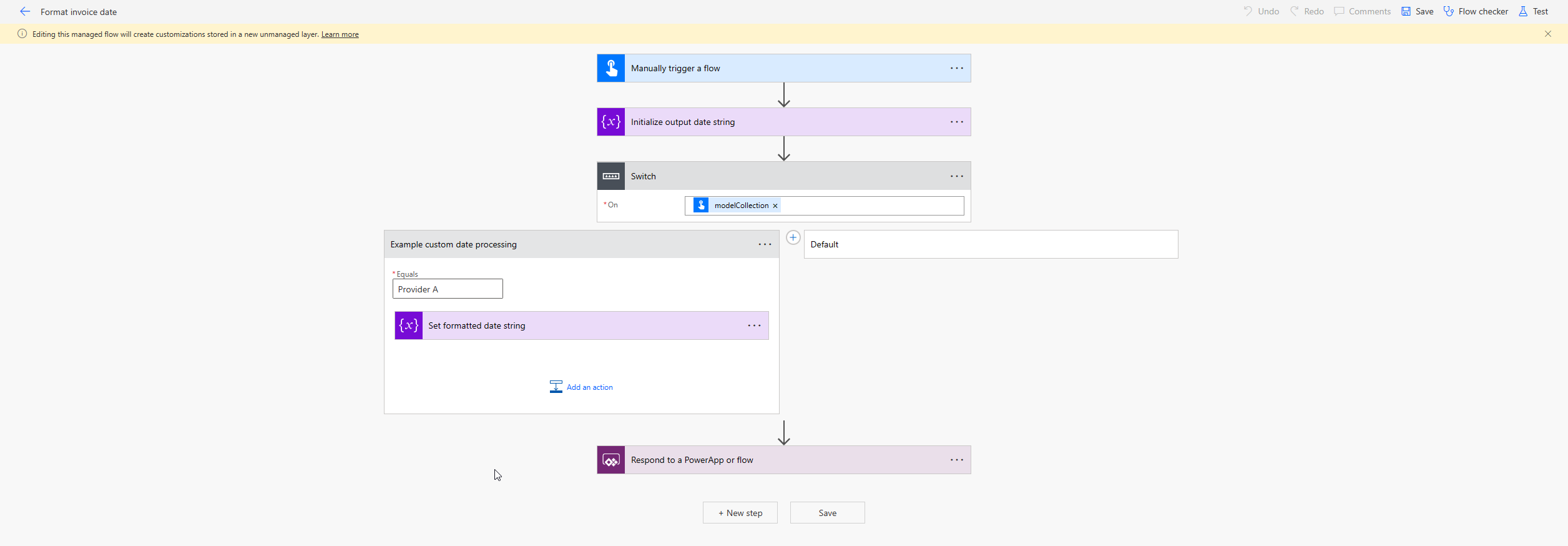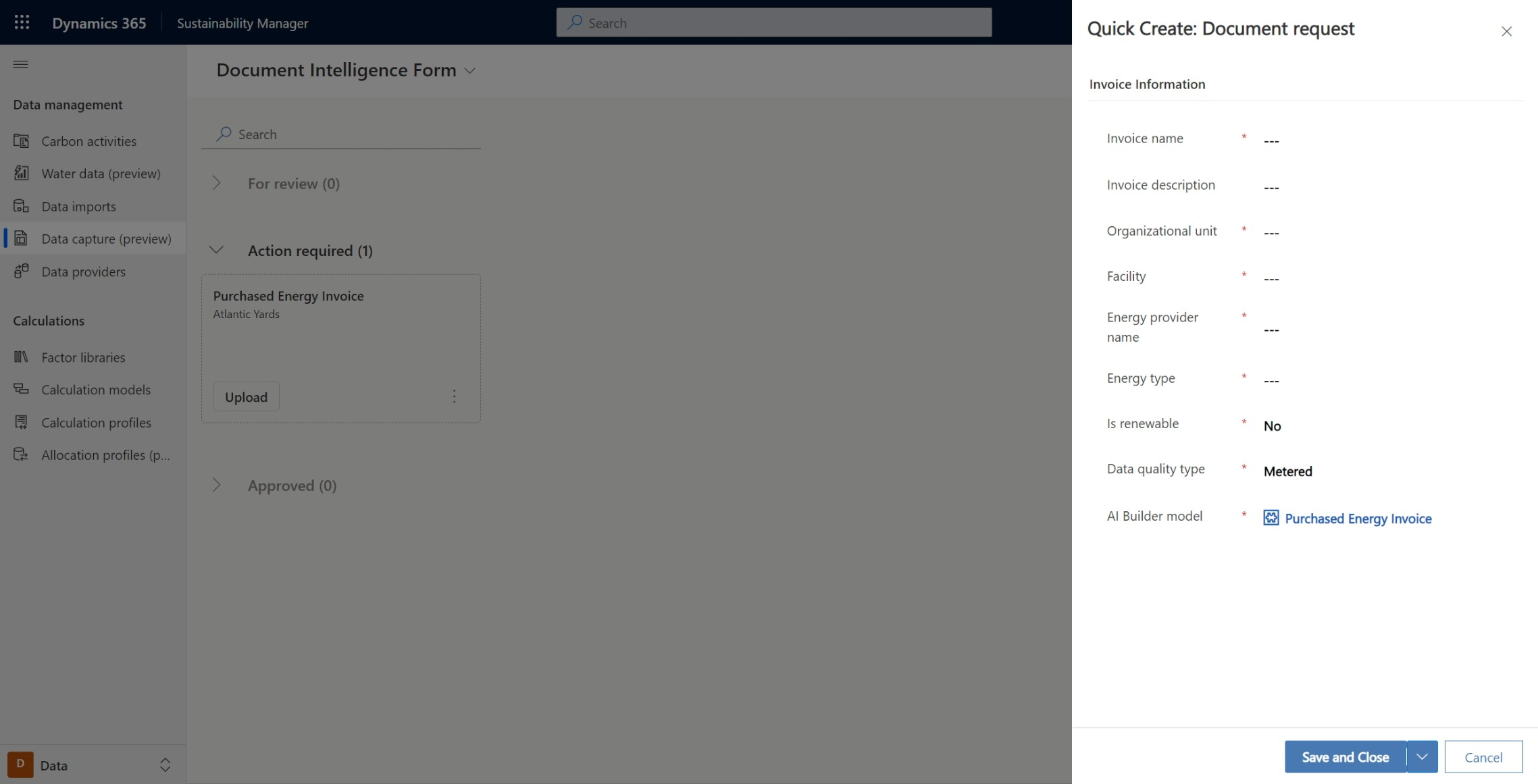Επεξεργασία τιμολογίων με καταγραφή δεδομένων
Σημαντικό
Ορισμένες ή όλες οι λειτουργίες είναι διαθέσιμες ως μέρος μιας έκδοσης προεπισκόπησης. Το περιεχόμενο και η λειτουργικότητα υπόκεινται σε αλλαγές.
Σημαντικό
Πριν ενεργοποιήσετε αυτήν τη λύση στο περιβάλλον σας, βεβαιωθείτε ότι έχετε μια ενεργή δοκιμαστική έκδοση ή μια άδεια χρήσης Power Automate με παραγωγική ικανότητα Dataverse.
Η καταγραφή δεδομένων σάς βοηθά να εκπαιδεύσετε και να χρησιμοποιήσετε μοντέλα οπτικής αναγνώρισης χαρακτήρων (OCR) για επεξεργασία και πρόσληψη τιμολογίων ενέργειας που έχουν αγοραστεί από το πεδίο 2. Η καταγραφή δεδομένων χρησιμοποιεί το AI Builder του Microsoft Power Platform και λύσεις πληροφοριών εγγράφων.
Εκπαίδευση μοντέλου με AI Builder
Για να εκπαιδεύσετε ένα μοντέλο επεξεργασίας τιμολογίων στο AI Builder, ακολουθήστε αυτά τα βήματα:
Συνδεθείτε στο Power Apps ή το Power Automate.
Επιλέξτε μοντέλα AI στην αριστερή περιήγηση και ξεκινήστε μια δοκιμή ξεκινώντας με το βήμα 3 της ενεργοποίησης μιας δοκιμαστικής άδειας χρήσης του AI Builder. Θα πρέπει να περιμένετε μέχρι να ολοκληρωθεί η δημιουργία της βάσης δεδομένων σας, πριν να συνεχίσετε στο επόμενο βήμα.
Σημείωμα
Αν έχετε ήδη χρησιμοποιήσει το AI Builder και έχετε εξαντλήσει τη δοκιμαστική περίοδο, θα χρειαστεί είτε να επεκτείνετε τη δοκιμαστική έκδοση του AI Builder είτε να αγοράσετε πρόσθετες μονάδες για να χρησιμοποιήσετε αυτήν τη δυνατότητα. Για περισσότερες πληροφορίες σχετικά με τις άδειες χρήσης του AI Builder, μεταβείτε στις Συνήθεις ερωτήσεις για πληρωμένες άδειες χρήσης του AI Builder.
Αντιγράψτε την παρακάτω σύνδεση και αντικαταστήστε το {environment_Id} με το αναγνωριστικό του περιβάλλοντός σας:
https://make.powerapps.com/environment/{environment_Id}/aibuilder/createModel?templateName=DocumentScanning&modelNameSeed=Purchased%20Energy%20AI%20Builder%20Model&context.fields=Quantity,Quantity%20Unit,Consumption%20Start%20Date,Consumption%20End%20DateΣημείωμα
Για να βρείτε το αναγνωριστικό περιβάλλοντος, μεταβείτε στην καρτέλα Περιβάλλοντα στο κέντρο διαχείρισης του Power Platform και επιλέξτε το τρέχον περιβάλλον σας.
Άνοιγμα της σύνδεσης. Ένα νέο μοντέλο Εξαγωγή προσαρμοσμένων πληροφοριών από έγγραφα του AI Builder ξεκινάει για εσάς με τα απαραίτητα αγορασμένα πεδία ενέργειας.
Στη σελίδα Επιλέξτε τον τύπο των εγγράφων που θα επεξεργαστεί το μοντέλο σας, επιλέξτε Δομημένα έγγραφα και, στη συνέχεια, επιλέξτε Επόμενο.
Στη σελίδα Επιλογή πληροφοριών για εξαγωγή, τα παρακάτω απαιτούμενα πεδία έχουν προεπιλεγεί για εσάς:
- Ποσότητα
- Μονάδα ποσότητας
- Ημερομηνία έναρξης κατανάλωσης
- Ημερομηνία λήξης κατανάλωσης
Σημαντικό
Μην καταργήσετε ή μην τροποποιήσετε κανένα από τα προ-συμπληρωμένα πεδία.
Επιλέξτε Επόμενο.
Στη σελίδα Προσθήκη συλλογών εγγράφων, επιλέξτε Νέα συλλογή. Συνιστούμε να χρησιμοποιήσετε μία συλλογή ανά προμηθευτή ενέργειας που έχετε αγοράσει για βέλτιστα αποτελέσματα.
Σημείωμα
Μπορείτε να μετονομάσετε τις συλλογές ώστε να αντικατοπτρίζουν το περιεχόμενο που αντιπροσωπεύουν.
Φορτώστε τουλάχιστον πέντε τιμολόγια με την ίδια δομή στη συλλογή και μετά επιλέξτε Επόμενο.
Προσθέστε ετικέτες στα απαιτούμενα πεδία για κάθε έγγραφο. Επιλέξτε το έγγραφο στη συλλογή, επιλέξτε ένα πεδίο στο έγγραφο και, στη συνέχεια, επιλέξτε το πεδίο.
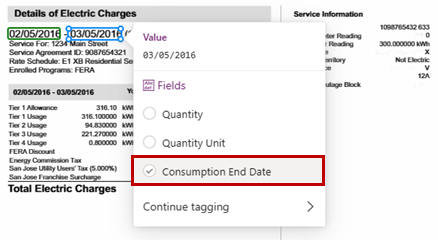
Προσθέστε ετικέτες σε όλα τα πεδία στο τιμολόγιο, επιλέξτε το επόμενο έγγραφο και συνεχίστε μέχρι να προσθέσετε ετικέτες στα πεδία όλων των εγγράφων της συλλογής. Επιλέξτε Επόμενο.
Επαναλάβετε τα βήματα 4-9 για όλες τις άλλες συλλογές.
Επιλέξτε Επόμενο για να αναθεωρήσετε το μοντέλο σας. Στη σελίδα Σύνοψη μοντέλου, επιλέξτε Εκπαίδευση. Μετά την ολοκλήρωση της εκπαίδευσης, επιλέξτε Μετάβαση στα μοντέλα για να δείτε τη συνολική βαθμολογία ακρίβειας και άλλες λεπτομέρειες σχετικά με την επιτυχία της εκπαίδευσης.
(Προαιρετικό): Για να επαληθεύσετε τη βαθμολογία ακρίβειας, εκτελέστε μια δοκιμαστική εκτέλεση με ένα τιμολόγιο της ίδιας δομής και της ίδιας υπηρεσίας παροχής.
Σημαντικό
Εάν η δομή ενός τύπου τιμολογίου για την οποία έχετε εκπαιδεύσει ένα μοντέλο για αλλαγές, πρέπει να ενημερώσετε τη σχετική συλλογή αποστέλλοντας τουλάχιστον ένα τιμολόγιο που περιέχει τη νέα δομή.
Ρύθμιση παραμέτρων της λύσης αποτύπωσης δεδομένων
Στο Power Apps, επιλέξτε Λύσεις στην αριστερή πλοήγηση. Για να ολοκληρώσετε το επόμενο βήμα, θα πρέπει να περιηγηθείτε ανάμεσα στις λύσεις Microsoft Sustainability Manager Καταγραφή δεδομένων και Πυρήνας ευφυΐας εγγράφου.
Για κάθε λύση, μεταβείτε στις Ροές Cloud και ενεργοποιήστε τις παρακάτω ροές, με αυτήν τη σειρά:
- Αποστολή ειδοποίησης
- Προ διοχέτευση
- Μετα διοχέτευση
- Μορφή Ημερομηνίας Τιμολογίου
- Απομετάφραση
- Βήμα Προ διοχέτευσης
- Βήμα Μετα διοχέτευσης
- Λήψη λεπτομερειών Διοχέτευσης
- Μορφή Εξαγόμενων Δεδομένων
- Βήμα ευφυΐας εγγράφου AI Builder
- Εμπλουτισμός τιμολογίου αγορασμένης ενέργειας
- Διοχέτευση Τιμολογίου Αγορασμένης Ενέργειας
- Δημιουργία καρτέλας PE
- Κύρια Διοχέτευση DI
Στον πίνακα Αντικείμενα στα αριστερά, επιλέξτε τον ορισμό πεδίου βήματος.
Ανοίξτε καθέναν από τους παρακάτω ορισμούς πεδίου βήματος και επικυρώστε ότι το εξωτερικό όνομα ταιριάζει με το Εμφανιζόμενο όνομα:
- Ημερομηνία έναρξης κατανάλωσης
- Ημερομηνία λήξης κατανάλωσης
- Ποσότητα
- Μονάδα ποσότητας
Στον πίνακα Αντικείμενα στα αριστερά, επιλέξτε τον ορισμό βήματος διοχέτευσης.
Επιλέξτε Εξαγωγή τιμολογίου ενέργειας που έχετε αγοράσει και περιμένετε να γίνει ανακατεύθυνση στο Microsoft Sustainability Manager.
Επιλέξτε το μοντέλο AI Builder σας από την αναπτυσσόμενη λίστα στο πεδίο μοντέλο AI Builder και αποθηκεύστε το.
Σημείωμα
Επίσης, σε αυτό το βήμα μπορείτε να αλλάξετε τα όρια αποτυχίας και επιτυχίας.
Επιστρέψτε στο Power Apps και επιλέξτε Τέλος για να ολοκληρώσετε τη διαδικασία.
Υποστήριξη προσαρμοσμένων ημερομηνιών
Εάν ένας τύπος εγγράφου που χρησιμοποιείται για την εκπαίδευση του μοντέλου έχει μια μορφή ημερομηνίας που το Dataverse δεν υποστηρίζει από προεπιλογή, μπορείτε να προσαρμόσετε μια ροή αποτύπωσης δεδομένων για να την υποστηρίξετε:
Στο Power Apps, επιλέξτε Ροές από το πλευρικό παράθυρο πλοήγησης.
Επιλέξτε τη ροή εργασιών Μορφή ημερομηνίας τιμολογίου.
Προσθέστε μια νέα επιλογή στην πρόταση υπό όρους για το όνομα της συλλογής που έχει έγγραφα με μη υποστηριζόμενες μορφές ημερομηνίας.
Προσθέστε μια ενέργεια για την ανάλυση της συμβολοσειράς δεδομένων σε μια υποστηριζόμενη μορφή.
Αποστολή και επεξεργασία τιμολογίου
Αφού ρυθμίσετε τις παραμέτρους του μοντέλου AI Builder σας, μπορείτε να αρχίσετε να το χρησιμοποιείτε για την αποστολή τιμολογίων ενέργειας που έχετε αγοράσει στο Microsoft Sustainability Manager.
Στην περιοχή Δεδομένα της αριστερής περιήγησης, επιλέξτε Καταγραφή δεδομένων (έκδοση προεπισκόπησης).
Επιλέξτε Προσθήκη αιτήματος εγγράφου.
Στη σελίδα Φόρμα πληροφοριών εγγράφου, εισαγάγετε πληροφορίες για τα ακόλουθα απαιτούμενα πεδία και, στη συνέχεια, επιλέξτε Αποθήκευση και κλείσιμο.
- Όνομα τιμολογίου
- Οργανική μονάδα
- Εγκατάσταση
- Όνομα παρόχου ενέργειας
- Τύπος ενέργειας
- Μοντέλο AI Builder
Σημείωμα
Προαιρετικά, μπορείτε να συμπεριλάβετε μια περιγραφή τιμολογίου.
Η νέα αίτηση εμφανίζεται ως πλακίδιο στην περιοχή Απαιτείται ενέργεια.
Επιλέξτε Αποστολή και, στη συνέχεια, επιλέξτε ένα τιμολόγιο για αποστολή.
Μετά την αποστολή του τιμολογίου, το τιμολόγιο θα σταλεί στο AI Builder για εξαγωγή πεδίου. Αυτή η διαδικασία διαρκεί μερικά λεπτά.
Επιλέξτε Αναθεώρηση. Επιλέξτε την καρτέλα Εξαχθέντα στοιχεία για να επανεξετάσετε τα εξαχθέντα πεδία και να επαληθεύσετε τα πεδία που έχουν εισαχθεί στο βήμα 3.
Με βάση την ακρίβεια εξαγωγής, επιλέξτε Έγκριση ή Απόρριψη.
Το τιμολόγιο ολοκληρώνει την πρόσληψη και πηγαίνει στην κατάλληλη κατηγορία πεδίου 2 ως αγορασμένα δεδομένα ενέργειας.
(Προαιρετικό): Εάν απορρίψατε ένα τιμολόγιο, μπορείτε να επιλέξετε Εκ νέου φόρτωση για να το φορτώσετε ξανά ή μπορείτε να επιλέξετε τα αποσιωπητικά (...) και, στη συνέχεια, να επιλέξετε Κατάργηση αίτησης για κατάργηση της αίτησης.
Επαναλάβετε τα βήματα 1-6 για όλα τα περαιτέρω τιμολόγια.